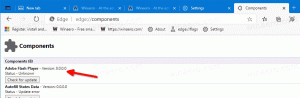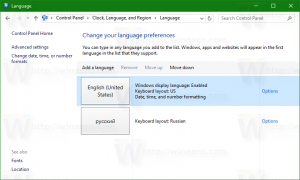Zakažte včasné spuštění ochrany proti malwaru ve Windows 10
Windows 10 je dodáván se speciálním ovladačem Early Launch Anti-malware (ELAM) pro lepší zabezpečení a ochranu. Podívejme se, co tento ovladač dělá a jak a proč jej možná budete chtít deaktivovat.
reklama
Ovladač Early Launch Anti-malware (ELAM) je speciální ovladač dodávaný s Windows 10 ihned po vybalení. Ve výchozím nastavení je povolena a slouží k ochraně operačního systému před hrozbami při časném spouštění. Toto je první spouštěcí ovladač pro spuštění systému Windows 10. Kontroluje ostatní ovladače při spuštění a umožňuje vyhodnocení těchto ovladačů. To umožňuje operačnímu systému rozhodnout, zda má být konkrétní ovladač inicializován nebo zda má být klasifikován jako malware.
Tato technika je účinná proti rootkitům, které se mohou skrývat před bezpečnostním softwarem pomocí speciálních ovladačů, které instalují.
Funkce je velmi užitečná. Pokud je však požadovaný ovladač označen jako falešně pozitivní, operační systém jej nenačte. V závislosti na ovladači se někdy systém Windows 10 bez něj nespustí. V jiném případě může malwarový ovladač zabránit záměrnému spouštění operačního systému a jediným způsobem, jak problém vyřešit, je dočasné vypnutí ochrany Early Launch Anti-Malware. To vám umožní aktualizovat problematický ovladač nebo jej odebrat.
Zakázání včasného spuštění ochrany proti malwaru v systému Windows 10, Udělej následující.
Než budete pokračovat, ujistěte se, že jste přihlášeni jako správce.
- Otevřeno Pokročilé možnosti spouštění.
- Klikněte na položku Odstraňování problémů.

- Na další obrazovce klikněte na Pokročilé možnosti.

- Klikněte na Nastavení spouštění.

- Klepněte na tlačítko Restartovat.

- Po restartu se zobrazí obrazovka Nastavení spouštění:
 Chcete-li deaktivovat ochranu před malwarem při předčasném spuštění, stiskněte klávesu F8 na klávesnici. Případně můžete stisknout klávesu 8.
Chcete-li deaktivovat ochranu před malwarem při předčasném spuštění, stiskněte klávesu F8 na klávesnici. Případně můžete stisknout klávesu 8.
A je to. Systém Windows 10 se poté restartuje bez aktivované ochrany před malwarem při předčasném spuštění. Po opětovném restartování počítače se automaticky znovu aktivuje.
Poznámka: Tento trik funguje také ve Windows 8.